Üks põhjus, miks Snapchat on suutnud oma populaarsust aastate jooksul säilitada, pidades silmas platvormide nagu Instagram äärmist konkurentsi, on see, et ettevõte on oma platvormile pidevalt lisanud uusi lõbusaid funktsioone. Funktsioonid, nagu Stories, Snap Map ja palju muud, on andnud Snapchatile tõsise püsivuse.

Veel üks populaarne funktsioon, mida Snapchat on tutvustanud, on Bounce, lahe funktsioon, millest teatati paar aastat tagasi, kuid mis käivitati tegelikult alles 2018. aasta augustis.
Mis on Bounce? Kuidas saate Bounce'i abil luua lõbusaid pilte, mida oma sõpradega jagada?
Vaatame, mis on Bounce ja kuidas saate seda Snapchatis Boomerangi loomiseks kasutada.
Mis on Bounce Snapchatis?
Snapchat on nii funktsioonirikas platvorm, et platvormi uustulnukad võivad raskusi saada kõigi saadaolevate eeliste saamiseks. Snapchati põrkefunktsioon võimaldab kasutajatel valida taasesitamiseks ühe osa videost.
Koos silmusvalikuga esitatakse videot vaadates teatud osa uuesti. See on nagu bumerang teises videos. Oletame näiteks, et sina ja su sõbrad, rulasõit ja üks sõber teevad midagi hämmastavat, saate esitada videot nagu tavaliselt, kuid korrata seda toimingut video sees.
Üldiselt on see kena funktsioon, mida kõik peaksid proovima. Niisiis, vaatame Snapchat Bounce funktsiooni.
Kuidas teha Snapchatis bumerangi/põrgete videot?
Põrkefunktsiooni on üsna lihtne kasutada. Järgides vaid mõnda sammu, saate kiiresti ja lihtsalt Snapchatis Boomerangi teha.
Juhendame teid allolevate toimingutega, alustades juhistega selle kohta, kuidas rakendust värskendada, et veenduda, et sellel on kõige ajakohasemad funktsioonid.
Snapchati värskendamine
Enne kui hakkate Bounce'i kasutama, peate veenduma, et teie Snapchat on värskendatud. Värskendus sisaldab kõiki uusimaid funktsioone, mis tähendab, et saate Bounce'i kasutama hakata, kui värskendus on lõppenud.
Veenduge, et teie Snapchati rakendus oleks värskendatud, toimige järgmiselt.
- Ava Rakenduste pood teie iPhone'is.
- Minema Värskendused et leida kõik värskendamist vajavad rakendused, sealhulgas Snapchat.
- Vajutage nuppu värskendamise nupp ja oodake, kuni teie seade kõik uusimad tarkvaravärskendused alla laadib.
Kui värskendused on lõpetatud, lahkuge App Store'ist ja taaskäivitage Snapchat, et alustada oma vabal ajal funktsiooni Bounce kasutamist.
Vajutage ja hoidke all Capture nuppu
Kui avate Snapchati ja valmistate kaamera valmis, vajutage ja hoidke all kaameraekraanil kuvatavat nuppu „Pildista”. Salvestage, kuni saate video, millega olete rahul.
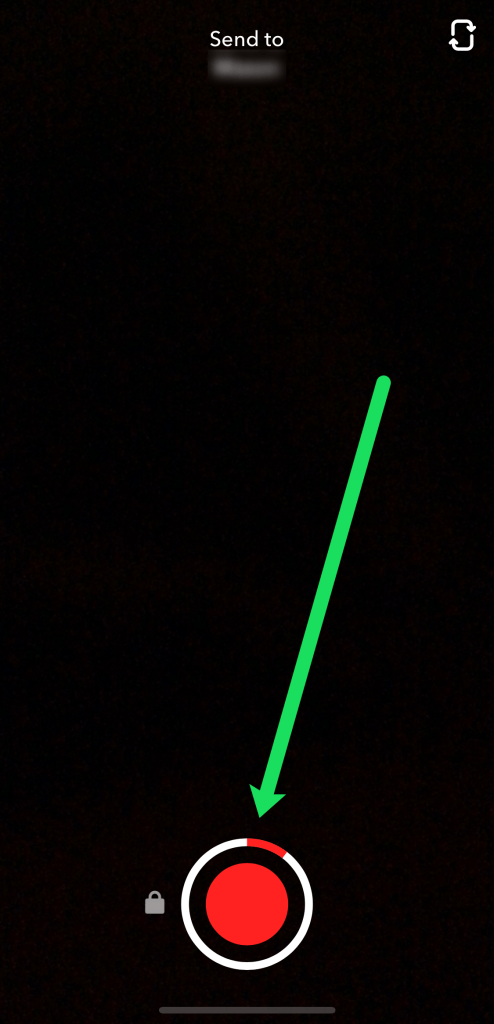
Puudutage valikut Infinity Loop
Pole tähtis, kas ületate määratud pikkuse, sest saate videot hiljem soovi korral kärpida.

Pärast salvestamist puudutage lõpmatuse silmuse ikooni. Liigutage liugurit „Põrkamine” kohta, kuhu soovite oma põrke sisestada. Saate mitu korda puudutada lõpmatuse ikooni, et lasta adressaatidel vaadata lõputut tsüklit või ainult korra.
Liugurit vasakule või paremale liigutades reguleeritakse selle video ajaraami, mida soovite põrgatada. Kui liigutate liugurit vasakule, kuvatakse video alguses Bounced. Teisest küljest võimaldab liugurit paremale liigutades valida klipi keskmise või lõpuosa.
Igal ajahetkel saate tsüklist kiirelt eelvaate vaadata ja teha mõned viimased kohandused, kuni olete eelvaatega täiesti rahul.
Jagage oma loopi
Põrkevideo jagamiseks vajutage paremas alanurgas valget noolt. Saate lisada loo oma loole või jagada seda mõne oma sõbraga. See on täielikult teie otsustada. Valige lihtsalt soovitud jagamisvalik ja järgmise 24 tunni jooksul saavad teie Snapchati sõbrad teie põrkeahelat vaadata ja nautida.
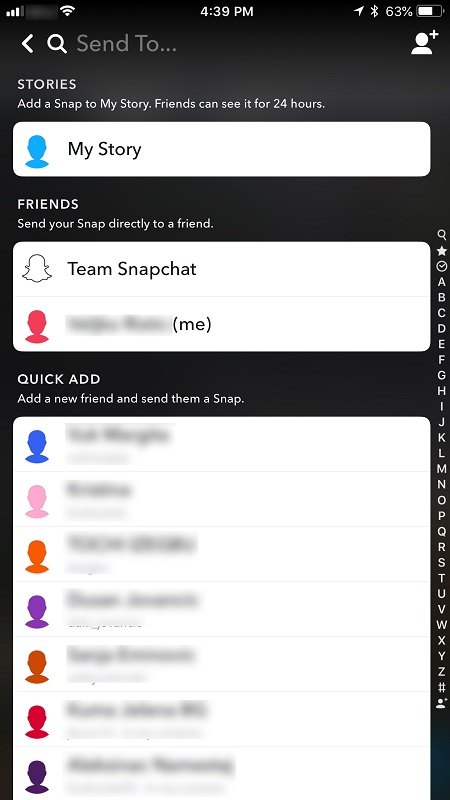
Kas saate Androidis Bounce'i kasutada?
Kahjuks, kui kasutate Android-seadet, ei saa te Bounce'i oma Snapchati tööriistade arsenali lisada. Alates 2020. aasta maist jääb Bounce iOS-i eksklusiivseks funktsiooniks. Androidi kasutajad peavad praegu Instagramis Boomerangiga leppima.
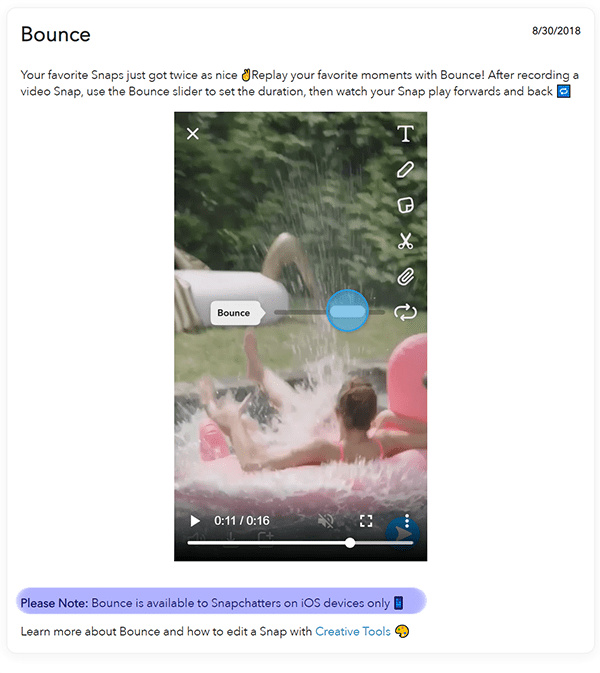
Pidage siiski meeles, et Androidis saate siiski videoid korrata. kuid põrkefunktsioon, mis võimaldab teil teatud osa videost silmuseid teha, ei ole veel Androidi jõudnud.
Muud silmuste valikud
Kui te ei soovi põrget luua, saate kasutada silmusfunktsiooni muude ülesannete täitmiseks.
Piiramatud klõpsud
Enne Bounce'i tegelikku kasutuselevõttu said Snapchati kasutajad kasutada valikut Limitless Snap. Limitless Snaps on lubatud, kui vajutate Infinity ikooni alla. See valik võimaldab teil valida klõpsude arvu, mida soovite teha ja lõpmatu tsükli osana mängida.
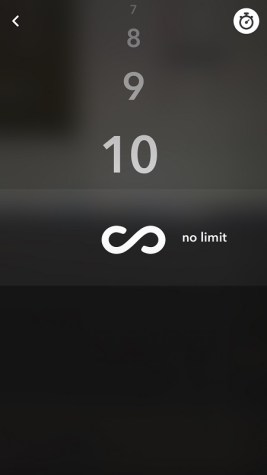
Regulaarne silmus
Kui te ei soovi põrkevalikut kasutada, võite ka lihtsalt valida, kas soovite oma videoid korrata ilma edasi-tagasi liikumiseta. See valik võeti kasutusele juba enne Bounce'i, nii et pikaajalised Snapchati kasutajad on sellega tõenäoliselt juba tuttavad. Viimase värskenduse korral peate tavalise tsükli aktiveerimiseks kaks korda puudutama Infinity ikooni.
Oma põrke kohandamine
Nagu iga teise Snapi puhul, saate lisada teksti, kleebiseid ja linke. Selleks puudutage Snapchati põrkevideo paremas servas mis tahes valikut.
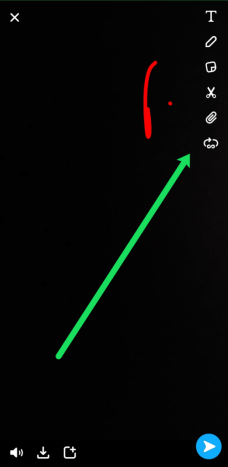
Kui puudutate ülaosas ikooni T, saate sisestada tekstikasti, pliiatsiikooni puudutamine võimaldab teil kirjutada või joonistada. Kui puudutate märkme ikooni, saate valida paljude kleebiste hulgast.
Lõpuks annab manuse lingi puudutamine teile võimaluse sisestada URL veebisaidile, mis sobib suurepäraselt mõjutajatele ja turundajatele.
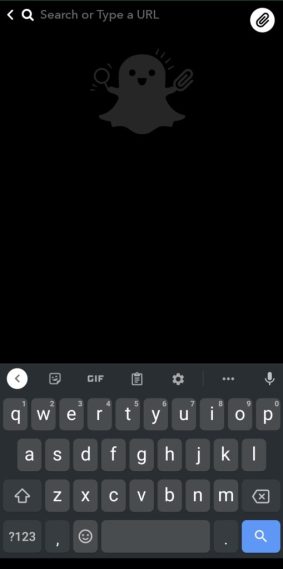
Lihtsalt kleepige oma URL ekraani ülaosas olevasse tekstikasti ja oletegi valmis.
Kuna teie tagasilöögivideo on lühike sisulõik, saate seda tegelikult lisada, muutes selle huvitavamaks või isegi informatiivsemaks. Mängige funktsioonidega ringi ja looge täiuslik pöörlev Snap!
Korduma kippuvad küsimused
Kas Androidi kasutajad saavad kunagi põrkefunktsiooni?
Kahjuks pole 2021. aasta seisuga Androidi kasutajatele Snapchati ametlikku sõna saadaval. Kuulujutud hakkasid ringlema juba 2018. aastal, kui funktsioon iOS-i kasutajatele käivitati, et arendajad töötavad selle kallal. Kuid siin oleme peaaegu kolm aastat hiljem, ilma et oleks mingit võimalust kasutada bumerangitaolist funktsiooni. u003cbru003eu003cbru003eLoomulikult võtab Snapchat vastu tagasisidet u003ca href=u0022//support.snapchat.com/en-US/a/shake-to-reportu0022u003ethe toe lehel u003c/au003e. Kui olete Androidi kasutaja, kes on seda funktsiooni kannatlikult oodanud, on ilmselt hea mõte esitada see soovitusena ja lasta oma sõpradel sama teha.
Kas ma saan bumerangi Snapchati üles laadida?
Absoluutselt! Eriti neile, kellel pole algselt funktsiooni, saate luua lühikese klipi ja klõpsata Snapchati avalehel salvestamisnupu kõrval oleval kaardiikoonil, et laadida üles kuskil mujal salvestatud video. Valige suvand Loop, nagu eespool mainitud, et teie videot ikka ja jälle esitataks. See on lahendus, kuid see on nii lähedal, kui saame teid Snapchati praeguste piirangutega bumerangile viia.









